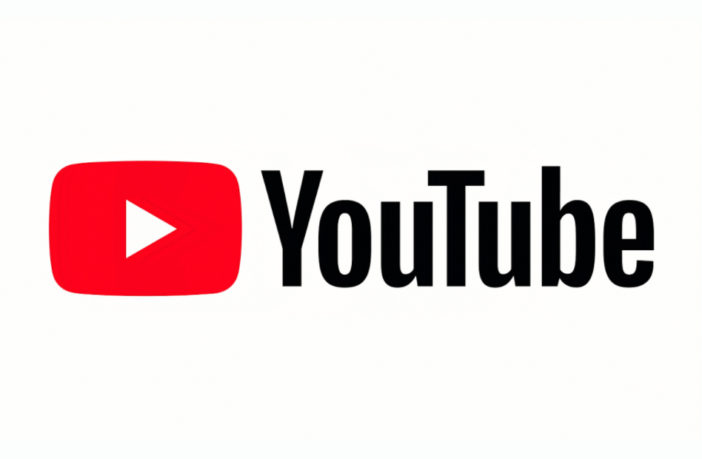YouTube Nedir? Nasıl Kullanılır?
YouTube, tüm İnternet’teki en popüler web sitelerinden biridir ve dünyanın en büyük video platformlarından biridir. Buraya çirkin bir şekilde “meydan okuma videoları”, en yeni çene düşürücü müzik videosu, her şeyi mahvetmeden yemek pişirmek ya da teknoloji incelemeleri yapmak için geliyorsunuz. Bu, bilgi, eğitim ve on yaşamı doldurmak için yeterince dikkat dağıtıcı videolar için bir araçtır. YouTube uygulamasının piyasadaki tüm Android telefonlarla standart olarak sunulması konusunda şanslı değil miyiz?
Viral videomızı açalım.
Videolar nasıl aranır?
Video oynatımı nasıl kontrol edilir
Video kalitesi nasıl değiştirilir?
Altyazıları nasıl etkinleştirme / devre dışı bırakma
YouTube’da nasıl oturum açılır?
Bir YouTube kanalına nasıl abone olunur?
YouTube videosu nasıl paylaşılır?
Oynatma listeleri nasıl oluşturulur?
YouTube’u Chromecast ile TV’nize nasıl yayınlayabilirsiniz?
Videolar nasıl aranır?
Videoları anahtar kelime, konu, başlık, kanal, neye göre arayabilirsiniz. Bulmak istediğin şeyi yaz ve git!
Evin altındaki videoları (küçük ev düğmesi), trend (ateş düğmesi) ve abonelikler (arkasındaki sekmeli oynat düğmesi) sekmelerini de bulabilirsiniz.
1. YouTube’u ana ekranınızdan veya uygulama çekmeceden başlatın.
2. Ekranınızın sağ üst köşesindeki arama düğmesine dokunun. Büyüteç gibi görünüyor.
3. Aramanızı yazın.
4. Klavyenizin sağ alt tarafındaki arama düğmesine dokunun. Bu büyüteç.
5. Görüntülemek için videoya dokunun.
Oynatma kontrolleri
10 saniye geri sarmak veya ileri sarmak için video alanının sol veya sağ tarafına iki kez hafifçe vurun.
Oynatma kontrollerini getirmek için video alanına dokunun.
Oynatmak veya duraklatmak için videonun ortasına dokunun.
Video boyunca fırçalamak için oynatma çubuğundaki kırmızı noktaya dokunun ve sürükleyin.
Listedeki bir sonraki videoya atlamak veya daha önce izlediğiniz videoya geri dönmek için sonraki düğmeye veya önceki düğmeye dokunun.
Videoyu tam ekrandan en aza indirmek için, oynatma çubuğunun en sağındaki minimize dokunun.
Galaxy S9 gibi ekstra uzun ekranlı bir cihazdaysanız, tüm ekranı doldurmak için videoyu sıkıştırmak ve yakınlaştırmak için iki parmağınızı kullanın. Yakınlaştırma, videonun üst ve alt kısmını biraz kırpır
Video kalitesi nasıl değiştirilir?
Verileri kaydetmeye çalışıyorsanız veya tüm videolarınızı mümkün olduğunca yüksek çözünürlükte tercih ediyorsanız, video kalitesini istediğiniz zaman artırabilir veya azaltabilirsiniz.
1. İzlemek istediğiniz videoya dokunun.
2. Video bölmesinin sağ üst köşesindeki daha fazla düğmeye dokunun. Üç dikey noktaya benziyor. Oynatma kontrollerini getirmek için videoya dokunmanız gerekebilir.
3. Kalite’ye dokunun.
4. Listede bir çözünürlüğe dokunun.
Daha düşük bir çözünürlük ayarlamak, hücresel bir sinyalde akış yaparken kullandığınız veri miktarını azaltmaya yardımcı olabilir. Bazı videolar daha yüksek çözünürlüklere sahip olmayabilir.
Altyazıları nasıl etkinleştirme / devre dışı bırakma
Bazı videolar anlamak zor. Belki de müzik çok gürültülü, belki yetenekli mikrofon çok düşük kaydedildi. YouTube’un YouTube’da otomatik altyazı seçeneği vardır, böylece yükleyen kişi tarafından uygun altyazılar sunulmamış olsa bile, bunun için altyazıları okuyabilirsiniz. Bu, otomatik altyazıların özellikle adlar, kısaltmalar, güçlü aksanlar veya birden fazla konuşmacıyla çalışırken yanlış kelimeler edinebileceğini söyledi. Ancak, bu yıl Google I / O’da YouTube, insanların konuşmasını yaparken altyazıyı daha iyi kullanmak için nasıl kullandığını gösterdi. bir başka.
1. Video bölmesinin sağ üst kısmındaki daha fazla düğmeye dokunun. Üç dikey noktaya benziyor. Oynatma kontrollerini getirmek için videoya dokunmanız gerekebilir.
2. Altyazılar’a dokunun.
Birden fazla varsa bir dile veya bunları istemiyorsanız altyazıları kapat’a dokunun.
YouTube’da nasıl oturum açılır?
YouTube’da beğenmek, yorum yapmak veya abone olmak istiyorsanız, henüz yapmadıysanız bir YouTube hesabıyla oturum açmanız gerekir. İyi haber: Bir Google hesabınız varsa – ve bir Android cihazınız varsa, gerçekten bir YouTube hesabınız var demektir! Sadece oturum açmanız gerekiyor.
1. Ana sayfa özet akışının sağ üst köşesindeki Hesap simgesine dokunun. İçinde bir kişinin silueti olan daire.
2. Oturum Aç’a dokunun.
3. Oturum açmak istediğiniz hesaba dokunun.
YouTube’da nasıl oturum açılır?
YouTube’da beğenmek, yorum yapmak veya abone olmak istiyorsanız, henüz yapmadıysanız bir YouTube hesabıyla oturum açmanız gerekir. İyi haber: Bir Google hesabınız varsa – ve bir Android cihazınız varsa, gerçekten bir YouTube hesabınız var demektir! Sadece oturum açmanız gerekiyor.
1. Ana sayfa özet akışının sağ üst köşesindeki Hesap simgesine dokunun. İçinde bir kişinin silueti olan daire.
2. Oturum Aç’a dokunun.
3. Oturum açmak istediğiniz hesaba dokunun.
YouTube videosu nasıl paylaşılır?
1. Paylaşmak istediğiniz videoya dokunun.
2. Video oynatma alanındaki paylaş düğmesine dokunun. Bu eğri ok. Oynatma ve paylaşım kontrollerini getirmek için video penceresine dokunmanız gerekebilir.
3. Bir paylaşım yöntemine dokunun. Mesaj, e-posta, Facebook ve sadece herhangi bir iletişim uygulaması ile paylaşabilirsiniz.
4. Bir mesaj ekleyin ve Videoyu Gönder veya Paylaş.
Oynatma listeleri nasıl oluşturulur?
Video izlerken oynatma listesine video ekleyebilir veya bunları küçük resimlerinden ekleyebilirsiniz.
Küçük videolardan oynatma listesine videolar nasıl eklenir?
1. Oynatma listenize eklemek istediğiniz videoları arayın.
2. Bir video seaarch sonucunun sağ tarafındaki daha fazla düğmeye dokunun. Bu üç dikey nokta.
3. Çalma listesine ekle’ye dokunun.
4. Yeni oynatma listesi oluştur’a dokunun.
5. Oynatma listeniz için bir Ad yazın.
6. Tamam’a dokunun.
Bir oynatma listesine izlediğiniz videoyu nasıl ekleyebilirim?
1. Video girişi ekranında, Şarkı listesine ekle’ye dokunun. Üzerinde + bulunan bir liste gibi görünüyor.
2. Yeni oynatma listesi oluştur’a dokunun.
3. Yeni oynatma listeniz için bir Ad yazın.
4. Tamam’a dokunun.
Bir oynatma listesine yeni bir video eklediğinizde, oluşturduğunuz oynatma listesinin adı seçimlerde görünecektir.
YouTube’u Chromecast ile TV’nize nasıl yayınlayabilirsiniz?
1. YouTube’un Ana sayfa beslemesinden veya bir video oynatma penceresinden, yayınlama düğmesine dokunun. Sol alt köşedeki Wi-Fi simgesi olan bir kutu gibi görünüyor.
2. Bir cihaza dokunun. Televizyonunuz, Android TV kutunuz veya diğer desteklenen medya akışı cihazınız olabilir. YouTube uygulaması yüklü akıllı TV’ler de burada görünebilir.
Telefonunuzun veya tabletinizin büyük / küçük harf durumunun ortasında beyaza dönüştüğü zaman yayınlanmaya hazır olduğunu bilirsiniz.
Kaynak:https://www.androidcentral.com/how-use-youtube